Как исправить, если тёмный режим в Google Maps не работает
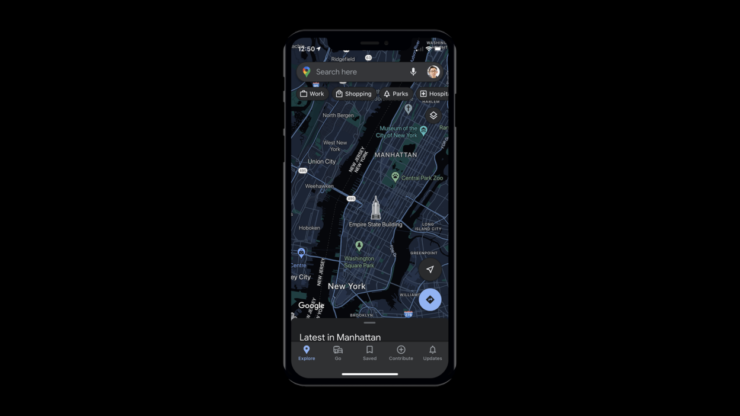
Если тёмный режим в Google Maps не включается, проверьте: обновления приложения, разрешение на точное местоположение, настройку цветовой схемы в приложении и системную тему устройства. Если это не помогает — принудительно закройте приложение, очистите кеш (Android) или переустановите приложение.
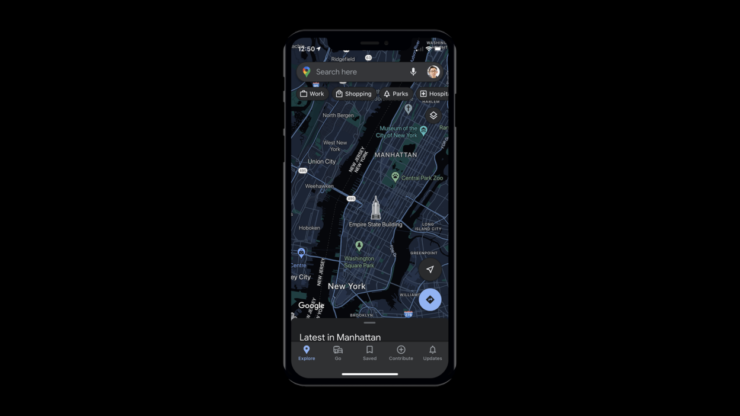
Введение
Google Maps — одно из ключевых приложений для навигации. Тёмная тема уменьшает нагрузку на глаза ночью и экономит заряд на устройствах с OLED-экранами. Приложение может автоматически переключаться на тёмный режим после заката, но иногда функция не срабатывает. В этой статье рассмотрены причины, пошаговые инструкции для Android и iOS, а также проверенные приёмы и чек-листы для быстрой диагностики и устранения проблемы.
Причины, почему тёмный режим не включается
- Несовместимость версии приложения с текущей версией ОС (нужны обновления).
- Конфликт между системной темой устройства и настройками внутри Google Maps.
- Отключён доступ к точному местоположению, поэтому приложение не определяет местное время заката.
- Ошибки кэша или временных данных приложения.
- Ограничения в режиме энергосбережения или сторонние модификации ОС.
Быстрый план действий
- Обновите приложение Google Maps.
- Установите в настройках Google Maps «Автоматически» для цветовой схемы.
- Включите точное местоположение для приложения.
- Синхронизируйте системную тему (тёмная/светлая).
- Принудительно закройте приложение и перезапустите устройство.
Подробные шаги и иллюстрации
Обновление Google Maps
Всегда начинайте с обновления приложения — это устраняет известные баги и несовместимости.
Для Android:
- Откройте приложение Play Store.
- Нажмите на аватар Google-аккаунта > Управление приложениями и устройством > Доступные обновления.
- Если для Google Maps доступно обновление — нажмите Обновить.
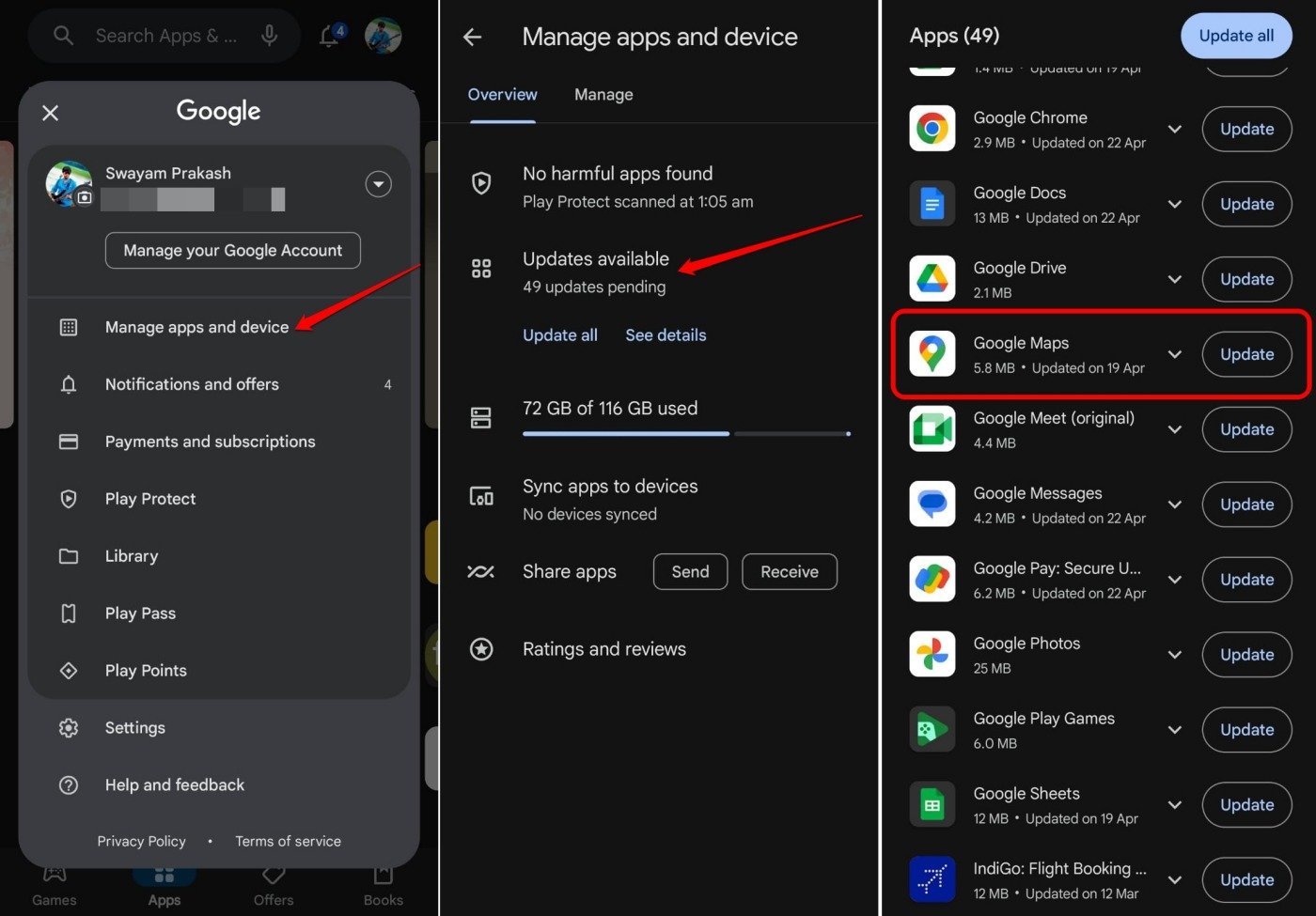
Для iOS:
- Откройте App Store.
- Нажмите на значок профиля в правом верхнем углу.
- Просмотрите список ожидающих обновлений и обновите Google Maps, если доступно.
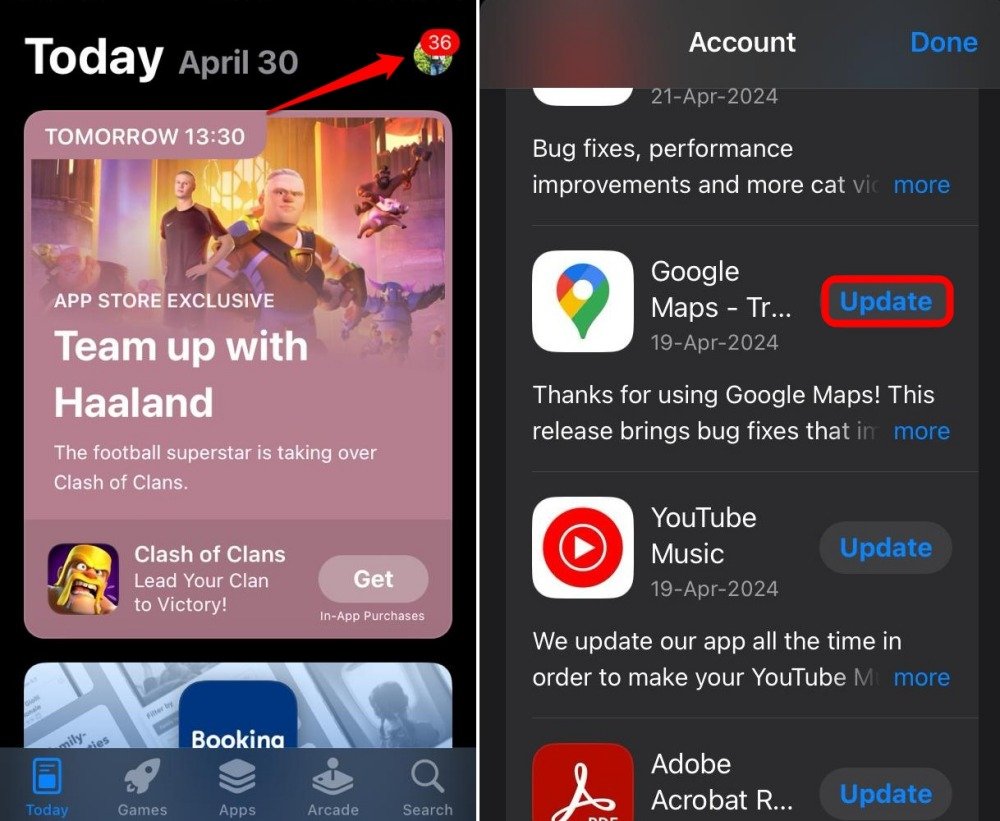
Настройка автоматического переключения цветовой схемы в Google Maps
Чтобы приложение само меняло тему в зависимости от времени суток, выберите автоматическую цветовую схему.
Пошагово:
- Откройте Google Maps.
- Нажмите на аватар аккаунта и выберите Настройки.
- Перейдите в Настройки навигации.
- В разделе Отображение карты установите Цветовую схему на Автоматически.
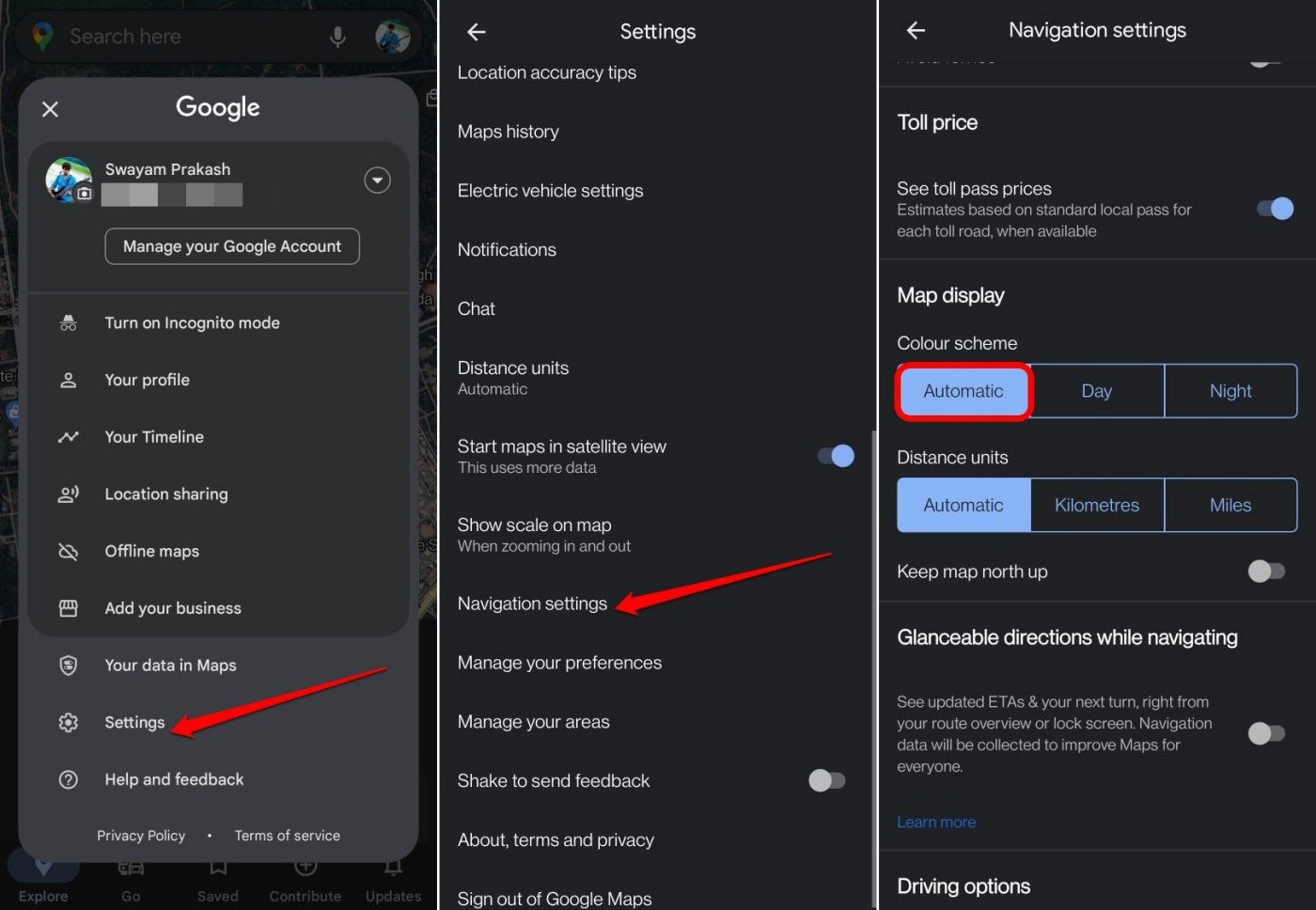
Точное местоположение
Google Maps определяет локальное время заката/восхода по текущему местоположению. Если доступ к местоположению ограничен, автоматическое переключение может не работать.
На Android:
- Долго нажмите на иконку Google Maps.
- Выберите Сведения о приложении.
- Перейдите в Разрешения.
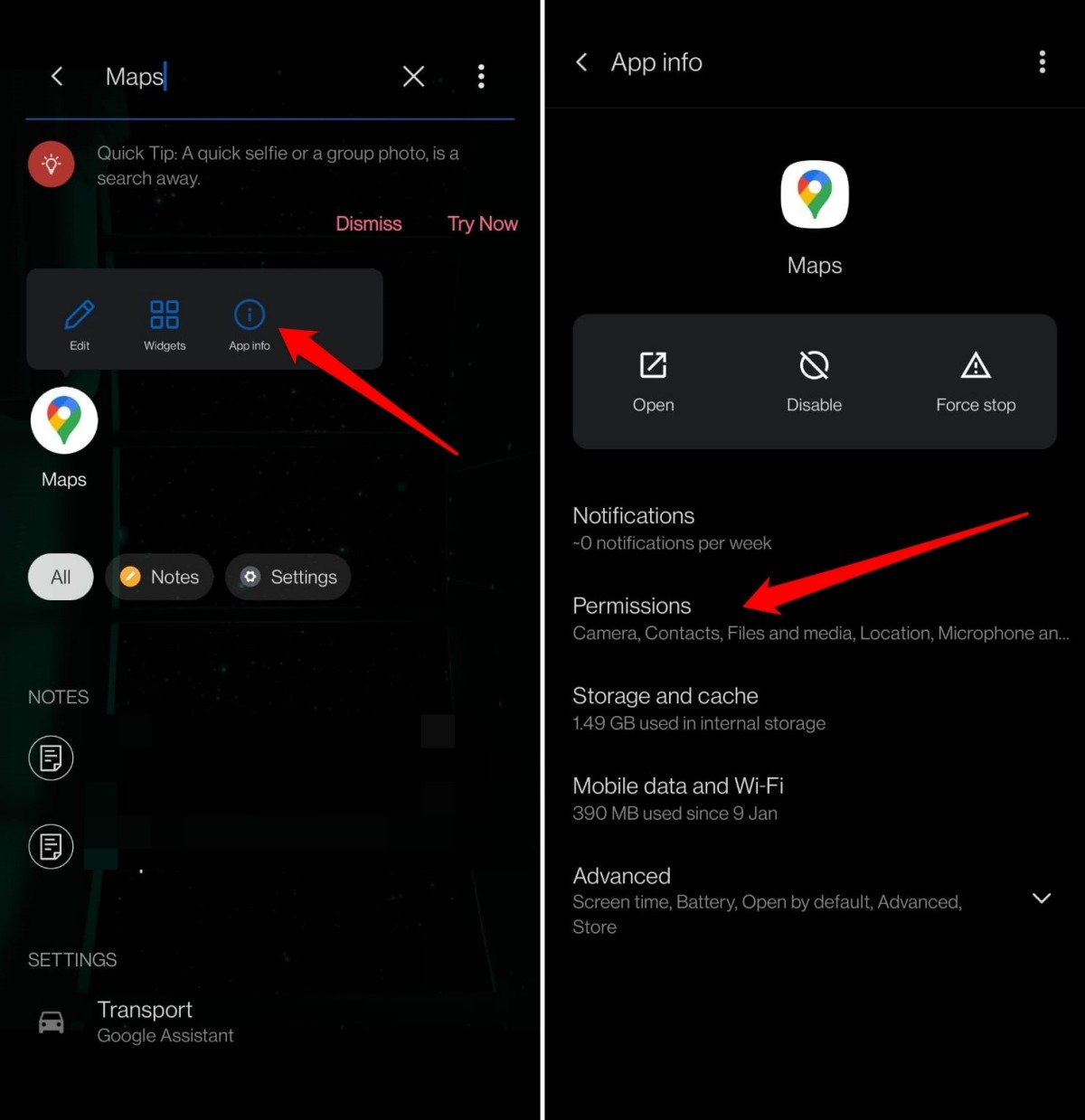
- Нажмите на Местоположение.
- Разрешите доступ к местоположению во время использования приложения.
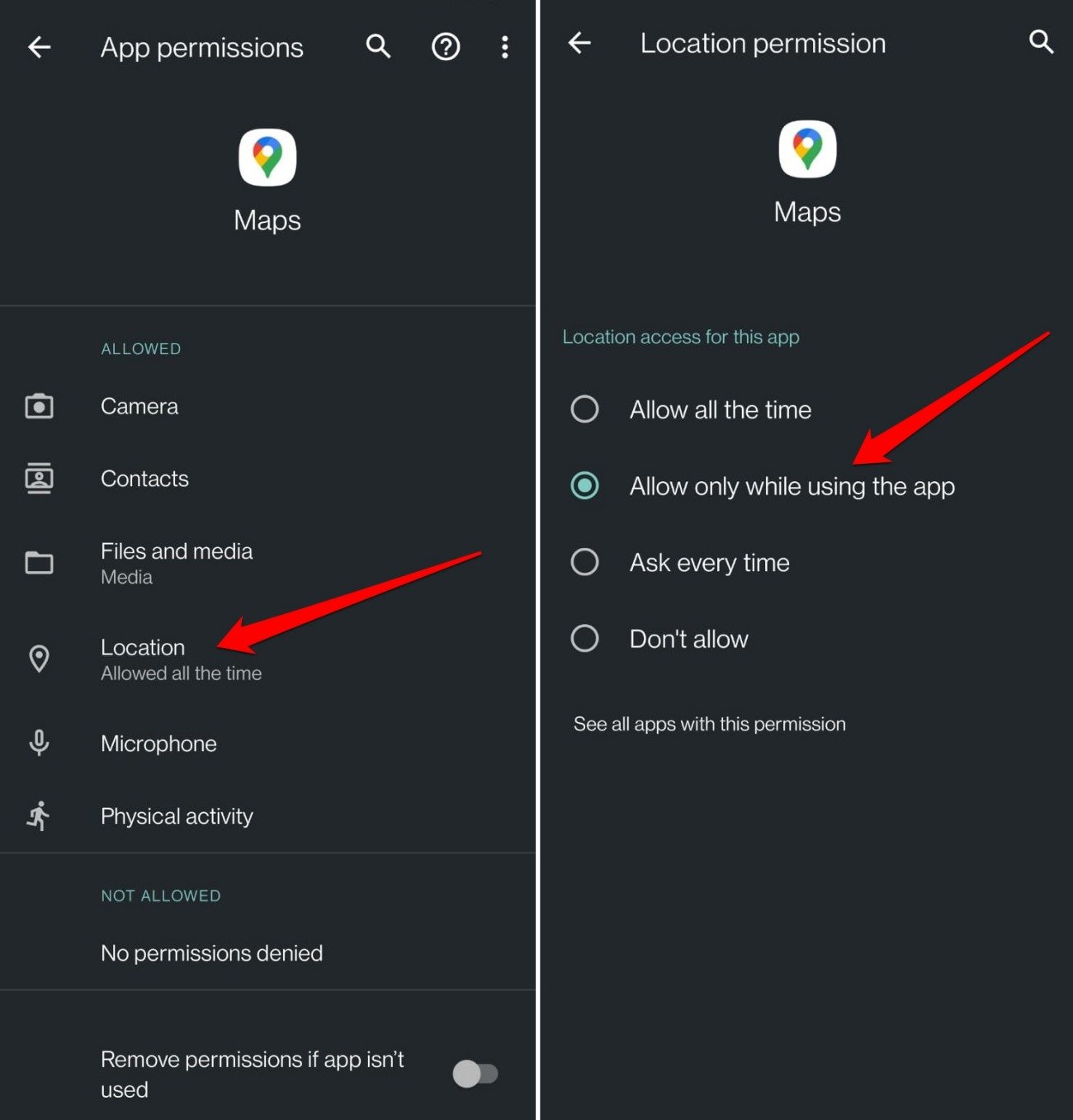
- Включите опцию Использовать точное местоположение (в новых версиях Android).
На iOS:
- Откройте Настройки → Конфиденциальность и безопасность.
- Включите Службы геолокации.

- Найдите Google Maps в списке приложений.
- Установите Доступ к местоположению — При использовании приложения.
- Включите Точное местоположение.
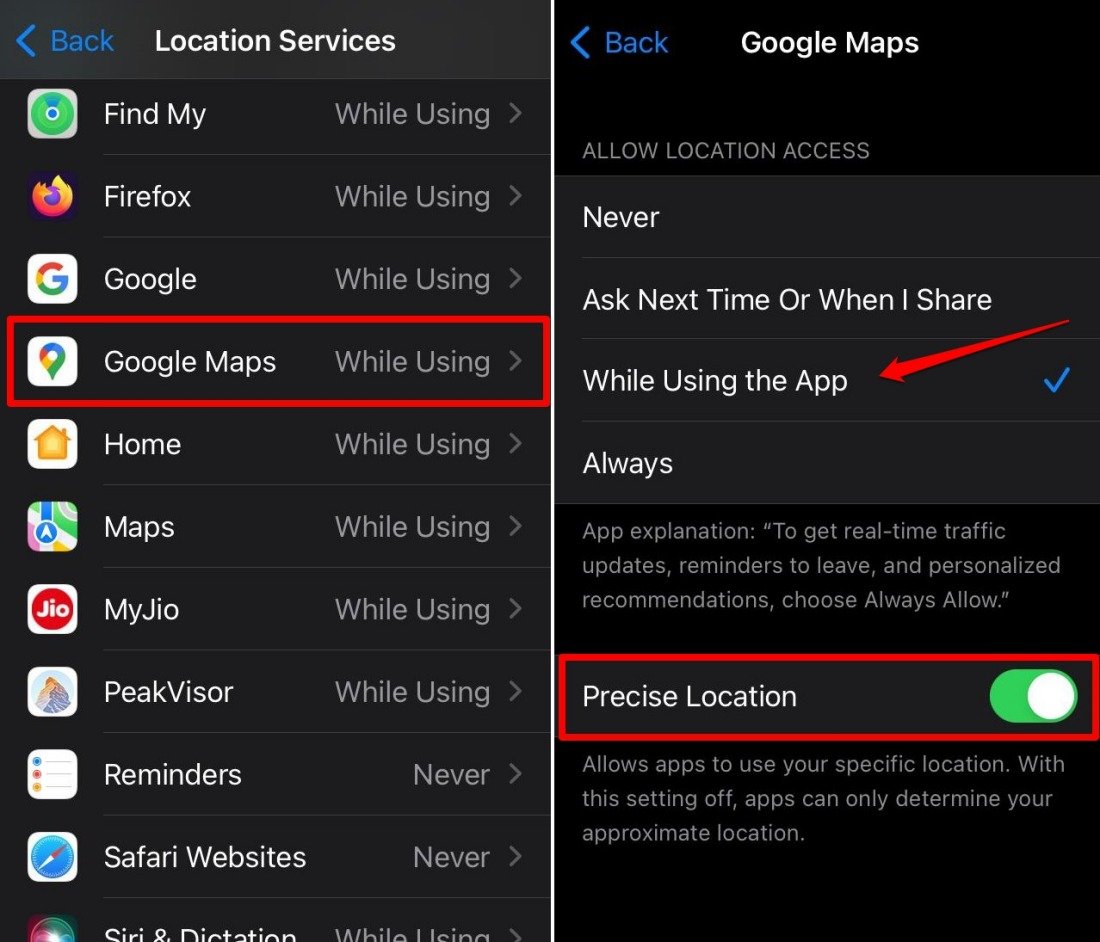
Синхронизация системной темы
Иногда внутренняя настройка приложения конфликтует с системной темой. Рекомендуется выровнять обе настройки: в приложении — Автоматически, в системе — Тёмная или Автоматически.
На Android:
- Откройте Настройки → Экран.
- Перейдите в Тёмная тема.
- Включите Ручной режим или Настроить включение автоматически (С захода до восхода солнца или по расписанию).
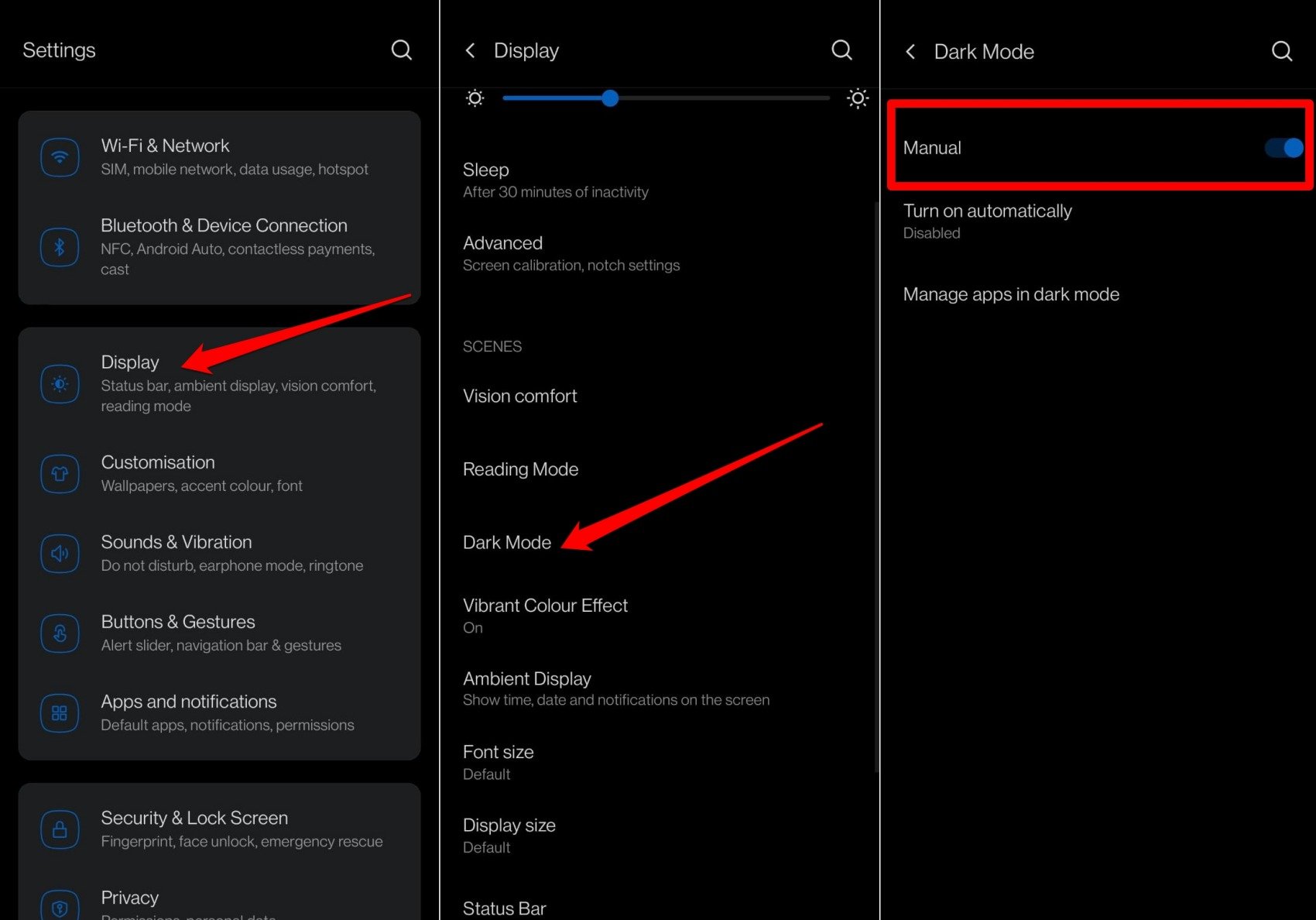
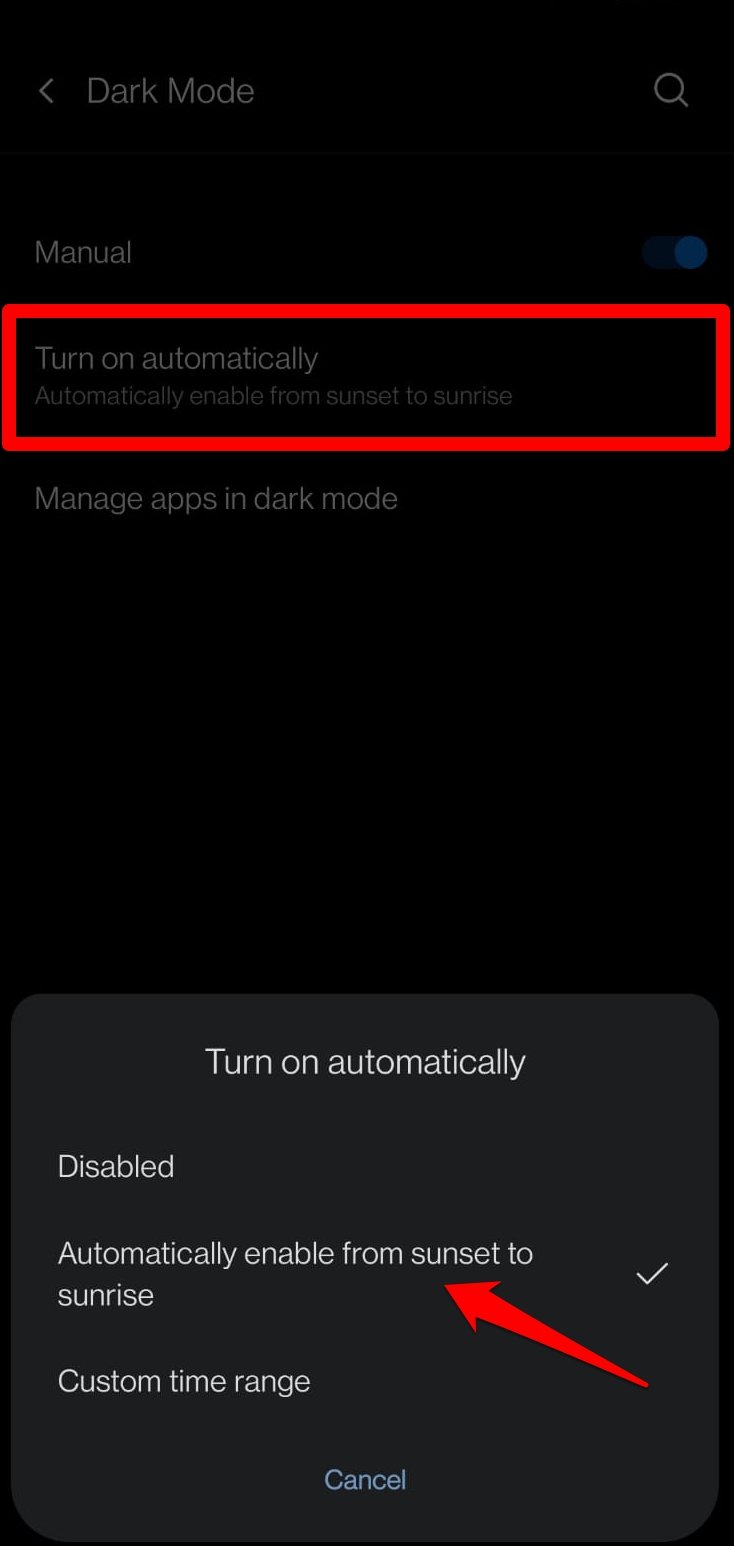
На iOS:
- Настройки → Экран и яркость.
- В разделе Внешний вид выберите Тёмный.
- Включите Автоматически, чтобы iOS сама переключала тему.
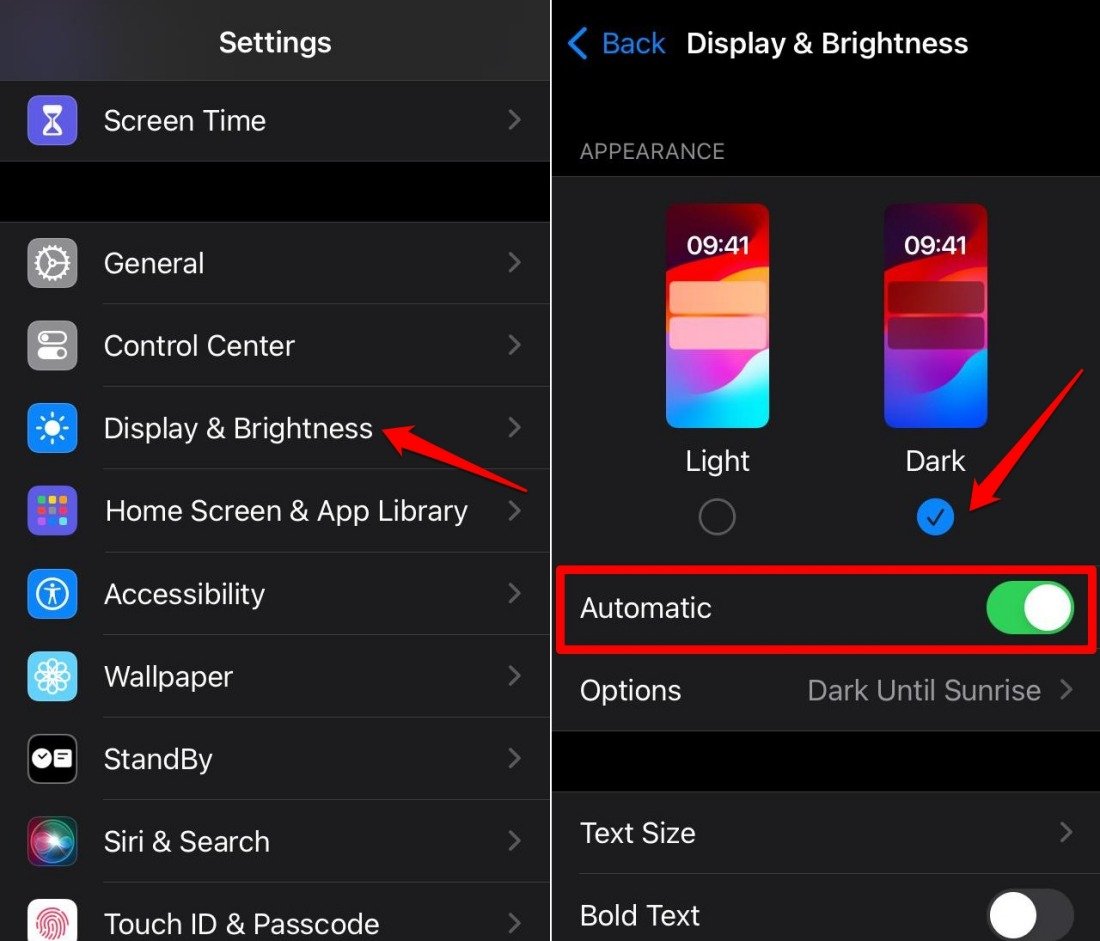
Принудительное закрытие и перезапуск
Если настройки верны, но тёмный режим не работает, завершите приложение и запустите снова.
На Android:
- Откройте меню последних приложений.
- Найдите Google Maps и смахните карточку вверх.
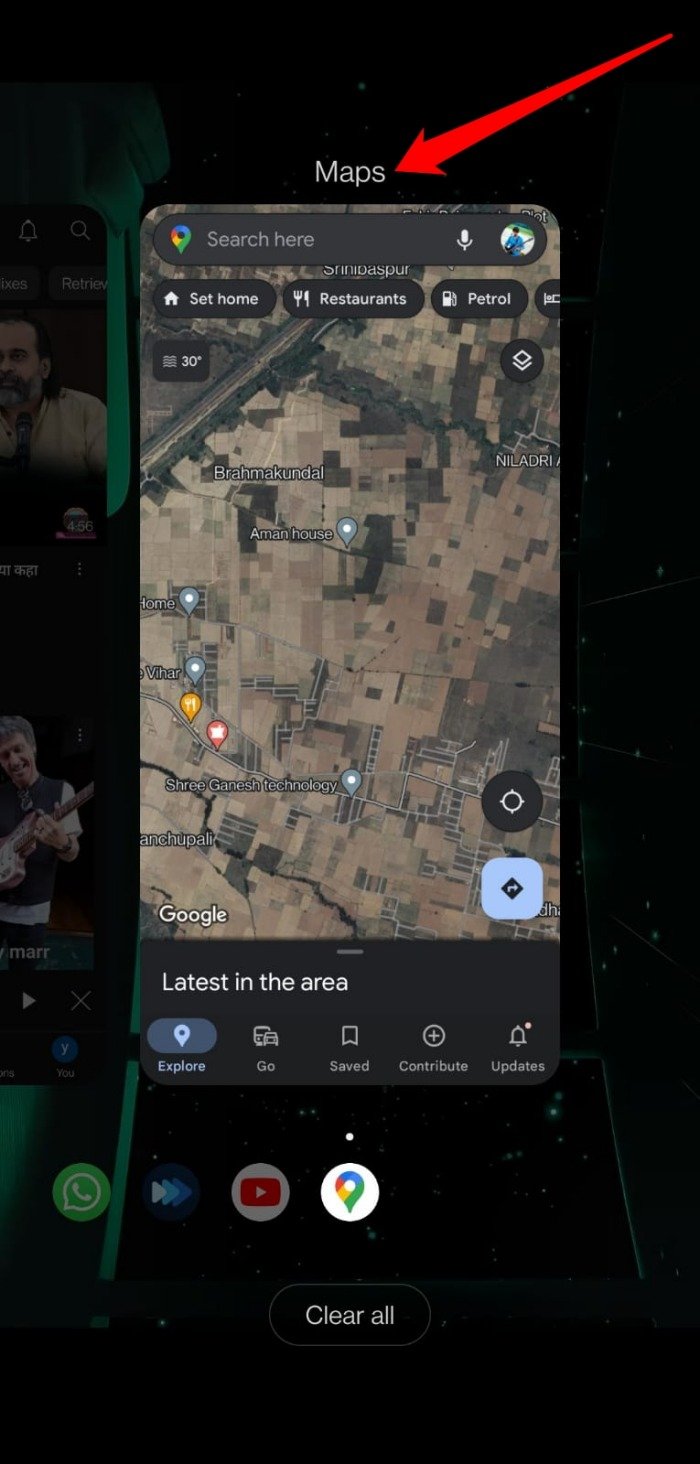
- Запустите приложение снова из списка приложений.
На iOS:
- Откройте переключатель приложений (двойное нажатие кнопки Домой или свайп снизу).
- Смахните карточку Google Maps вверх.
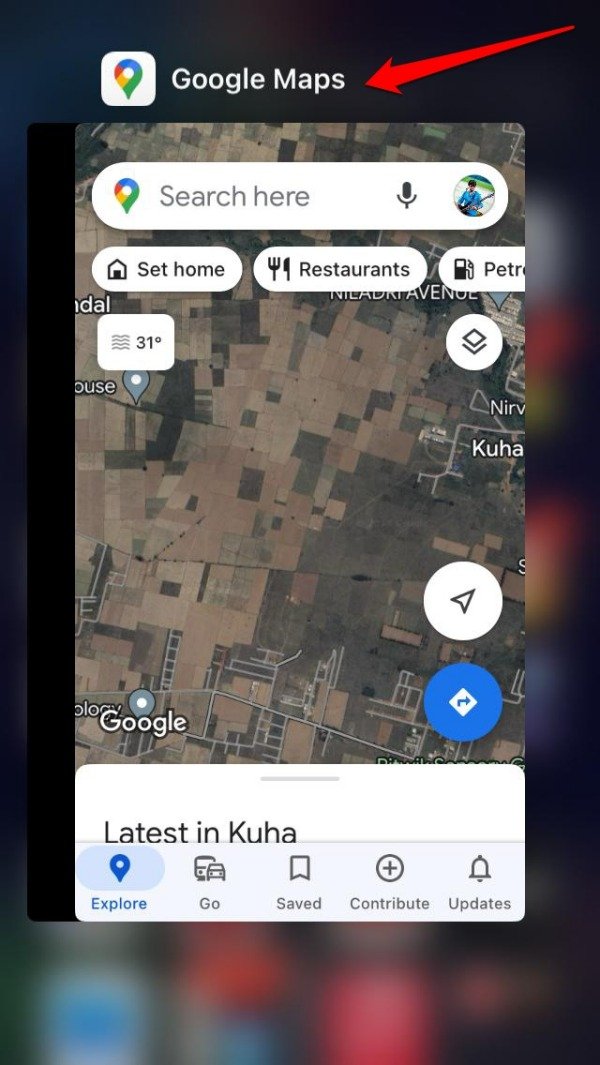
- Запустите приложение из Библиотеки приложений.
Дополнительные приёмы для Android
- Очистка кеша: Настройки → Приложения → Google Maps → Хранилище → Очистить кеш.
- Переустановка приложения: удалите и скачайте заново из Play Store.
- Проверка энергосбережения: запреты фоновой активности или оптимизация батареи могут блокировать обновления местоположения.
Когда системные настройки влияют на поведение
- Режим энергосбережения может ограничивать доступ к GPS, замедляя обновление местоположения.
- Сторонние лаунчеры или темы иногда вмешиваются в системные настройки цвета и применяют собственные стили.
Альтернативные способы и обходные пути
- Вручную включить тёмную тему внутри Google Maps (если автоматическая не работает).
- Использовать системную тёмную тему как временное решение.
- Установить виджет или сторонний лаунчер с собственными настройками тёмной темы, если проблема только в визуальном отображении интерфейса.
Когда стандартные методы не помогают
- Проблема сохраняется после обновления, очистки кеша и переустановки — возможно, это баг в новой версии приложения; проверьте форумы и откатывайтесь на предыдущую версию (на Android, если доступно).
- Если проблема присутствует только на одном устройстве — проверьте аппаратное время, часовой пояс и корректность определения местоположения.
Чек-лист для быстрой проверки
- Приложение Google Maps обновлено до последней версии.
- В Google Maps включена Цветовая схема: Автоматически или Тёмная.
- Разрешения местоположения вынесены на При использовании приложения.
- Точное местоположение включено.
- Системная тема согласована с настройками приложения.
- Приложение перезапущено после изменений.
- Кеш очищен (Android) / приложение переустановлено.
Мини-методология диагностики (порядок действий)
- Обновление приложения.
- Проверка разрешений и точного местоположения.
- Выравнивание системной темы с настройками приложения.
- Очистка кеша/переустановка.
- Поиск известных проблем для текущей версии (форумы, страница приложения).
Mermaid диаграмма принятия решения
flowchart TD
A[Тёмный режим не работает] --> B{Приложение обновлено?}
B -- Нет --> C[Обновить Google Maps]
B -- Да --> D{Разрешено точное местоположение?}
D -- Нет --> E[Включить местоположение и точное местоположение]
D -- Да --> F{Цветовая схема в Google Maps Автоматически?}
F -- Нет --> G[Установить Автоматически или Тёмная]
F -- Да --> H{Системная тема конфликтует?}
H -- Да --> I[Выровнять системную тему или установить Тёмная]
H -- Нет --> J[Очистить кеш / Переустановить]
J --> K[Проверить энергосбережение и сторонние темы]
K --> L[Если не помогло — искать баги версии или откатывать версию]Критерии приёмки
- Тёмный режим автоматически включает тёмную тему в Google Maps после заката при выбранной опции Автоматически.
- При ручном выборе Тёмная тема сохраняется между запусками приложения.
- Приложение корректно показывает локальное время заката (в зависимости от местоположения).
Глоссарий одной строкой
- Точное местоположение — режим доступа к GPS, который даёт приложению координаты с высокой точностью.
Типичные ошибки и как их распознать
- Сбой после обновления. Симптом: тёмный режим перестал работать только после установки новой версии. Решение: проверить репорты, подождать исправления или откатиться.
- Ограничения батареи. Симптом: приложение не обновляет местоположение в фоне. Решение: отключить оптимизацию батареи для Google Maps.
- Неправильный часовой пояс. Симптом: приложение включает тёмный режим не в то время. Решение: проверить настройки даты и времени или включить автоопределение по сети.
Рекомендации по безопасности и приватности
- При включении точного местоположения приложение получает координаты с высокой точностью — убедитесь, что вы доверяете приложению с учетом политик конфиденциальности.
- Отключайте доступ к геолокации, если не используете навигацию.
Итог
Тёмный режим в Google Maps чаще всего не работает из-за несоответствия настроек либо отсутствия доступа к точному местоположению. Последовательная проверка обновлений, разрешений и системной темы обычно решает проблему. Если стандартные шаги не помогли, очистите кеш, переустановите приложение и проверьте, нет ли известных ошибок для текущей версии.
Если у вас есть дополнительные вопросы или заметки по решению проблемы с тёмным режимом в Google Maps, оставьте комментарий ниже. Подпишитесь на канал DigitBin для видеоруководств и обновлений.
Похожие материалы

Троян Herodotus: как он работает и как защититься

Включить новое меню «Пуск» в Windows 11

Панель полей PivotTable в Excel — руководство

Включить новый Пуск в Windows 11 — инструкция

Как убрать дубликаты Диспетчера задач Windows 11
